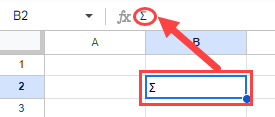Como Inserir o Símbolo de Soma no Excel e no Planilhas Google
Este tutorial demonstrará como inserir o símbolo de soma no Excel e no Planilhas Google.
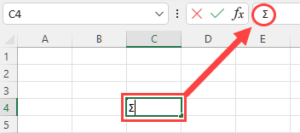
Inserção do Símbolo de Ssoma no Excel
O Excel tem algumas opções para inserir marcadores. A primeira é usar o recurso Símbolos.
1. Na Faixa de Opções, selecione Inserir > Símbolos > Símbolo.
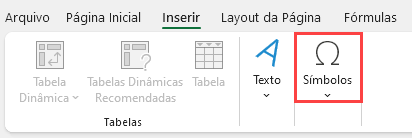
2. A caixa Símbolo será exibida. Você pode redimensionar a caixa se quiser ver mais símbolos, arrastando o canto inferior direito da caixa.
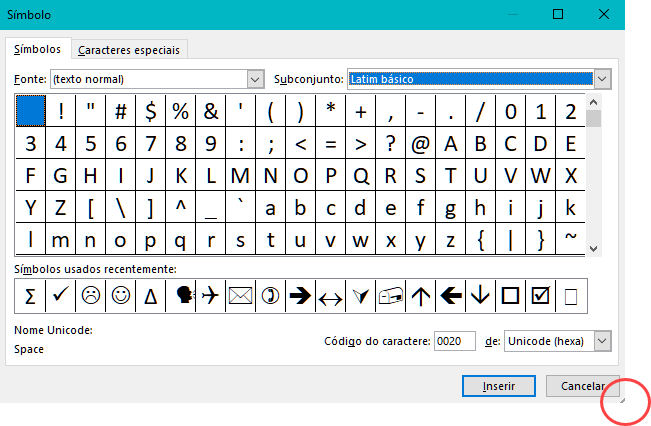
3. Com a Fonte ativada (texto normal), você pode usar a lista suspensa à direita para alterar o subconjunto de Latim básico para Grego e Copta.
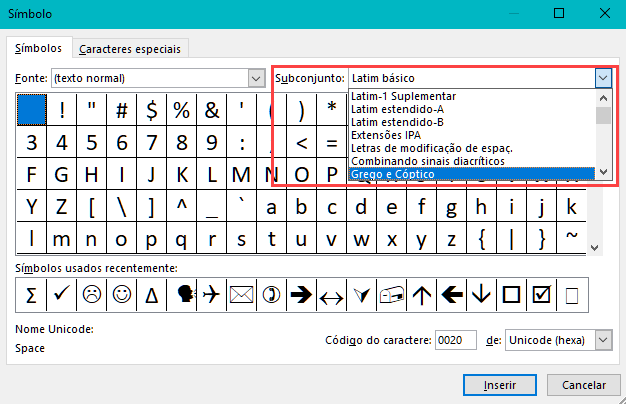
4. Clique no símbolo de soma (letra grega maiúscula Sigma) e clique em Inserir.
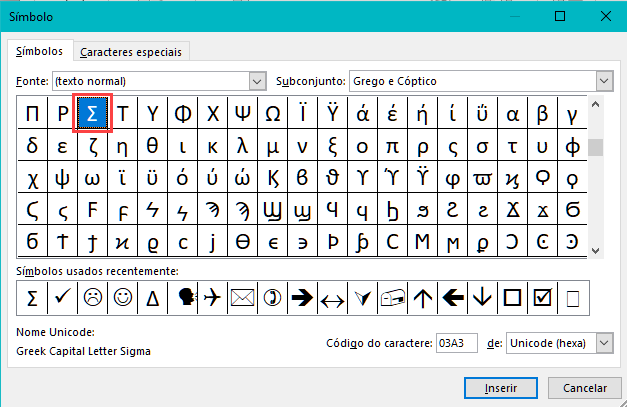
5. Clique em Fechar para fechar a caixa de Símbolos e retornar ao Excel.
Inserção de Soma no Excel Usando o Código Alt
Para usar um atalho, mantenha pressionada a tecla Alt e digite ALT+2+2+8 (Alt 228) para inserir o símbolo de soma (Σ).
Inserção da Soma Usando a Fonte do Símbolo
Você também pode inserir a soma alterando a fonte para Símbolo e digitando a letra S em uma célula.
1. Na Faixa de opções, selecione Página Inicial > Fonte e, em seguida, selecione Symbol na caixa suspensa Fonte.
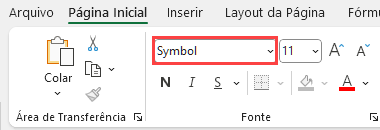
2. Digite a letra S em sua célula desejada.
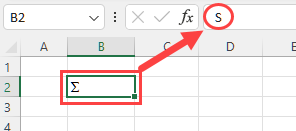
Você pode inserir muitos outros tipos de símbolos usando esses métodos.
Inserção do Símbolo de Soma no Planilhas Google
Inserção de Soma Usando o Código Alt
O código Alt funciona da mesma forma no Planilhas Google e no Excel; o segredo é estar no modo Editar na célula antes de pressionar a tecla Alt.
1. Selecione a célula em que o símbolo de Soma deve ser colocado.
2. Pressione F2 para entrar no modo Editar.
3. Pressione ALT+228 para inserir sigma na célula.
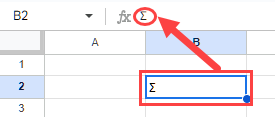
Inserção de Soma Usando Caracteres Especiais
O Planilhas Google não tem uma função de símbolos. Entretanto, o Google Documentos tem. Se você quiser inserir símbolos como sigma no Planilhas Google, precisará abrir um documento do Google e copiar e colar desse documento na planilha do Google.
1. No menu Arquivo, selecione Novo > Documento.
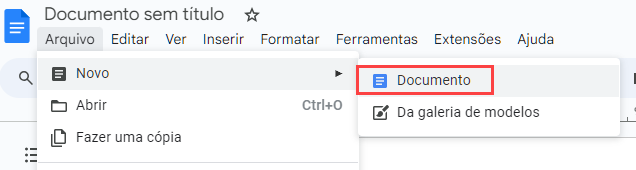
Uma nova guia será aberta no navegador mostrando um novo documento do Google.
2. No menu Inserir, selecione Caracteres especiais.
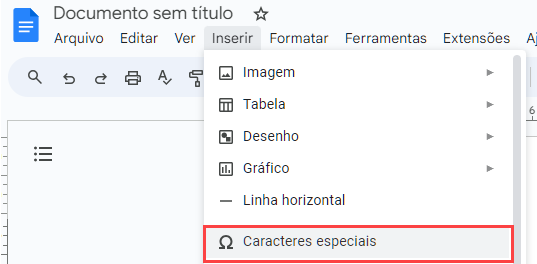
Você pode selecionar uma variedade de categorias na caixa suspensa à esquerda, como Símbolo, Emoji, Pontuação etc.

3. Selecione Símbolo na caixa suspensa à esquerda e, em seguida, selecione Matemática na caixa à direita.
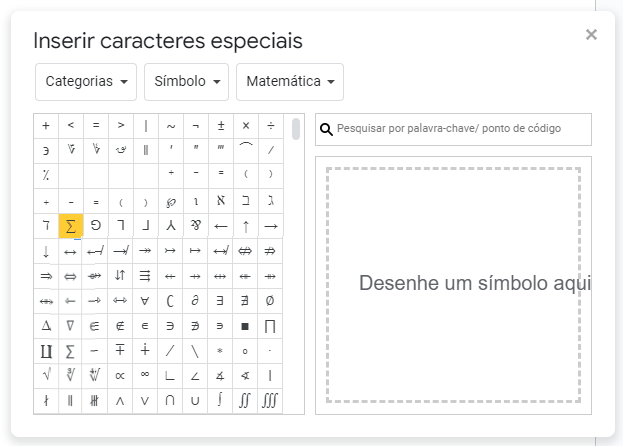
4. Clique no símbolo de soma para inserir o símbolo no documento do Google.
5. Clique no botão Fechar para fechar a caixa Inserir caracteres especiais.
6. Destaque o símbolo com o mouse e pressione CTRL+C para copiar o símbolo.
7. Volte para a planilha do Google e pressione CTRL+V para colar o símbolo.